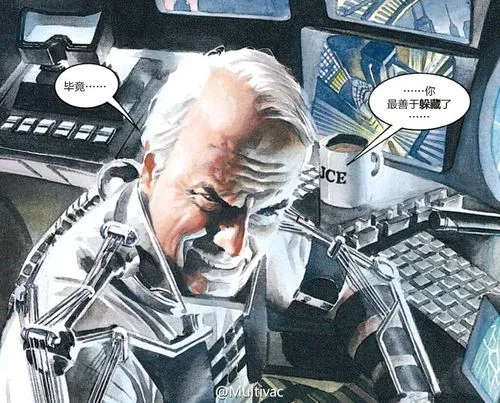vscode要想运行Verilog需要编译文件以及识别产生的.vcd文件生成波形图.在经过一中午的摸索之后,这是我的成功方案(本人是windows系统).
安装iverilog
地址:http://bleyer.org/icarus/
进入网站后直接选择第一个就行
安装完成后在环境变量PATH中添加iverilog.exe和gtkwave.exe的路径.
iverilog路径:\iverilog\bin
gtkwave路径:F:\iverilog\gtkwave\bin
最后可以在cmd中输入:
where verilog
where vvp
where gtkwave或者 iverilog -h 和 gtkwave --version 来检测是否成功
结果如图
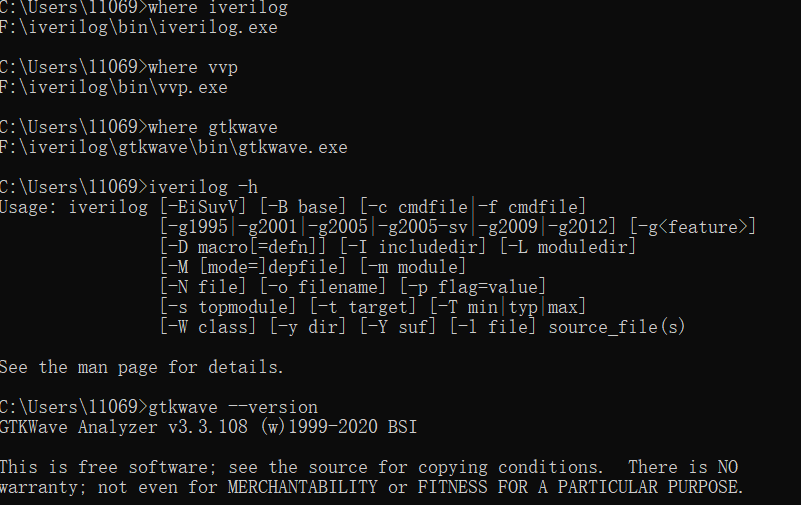
下载并配置vscode拓展
下载
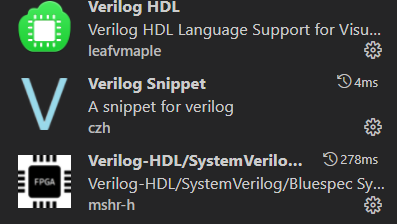
如图,下载下面两个个拓展加上code runner.即可
配置code runner
在code runner的setting.json中输入以下代码
"code-runner.executorMapByGlob": {
"pom.xml": "cd $dir && mvn clean package",
"*.test.js": "tap",
"*.js": "node",
"*.v": "cd $dir && iverilog -o run.vvp \"$fileName\" && vvp run.vvp",
"*.vcd": "cd $dir && gtkwave \"$fileName\"",
},
"code-runner.saveFileBeforeRun": true,
"code-runner.runInTerminal": true,
"code-runner.saveAllFilesBeforeRun": true,coderunner的setting.json的位置
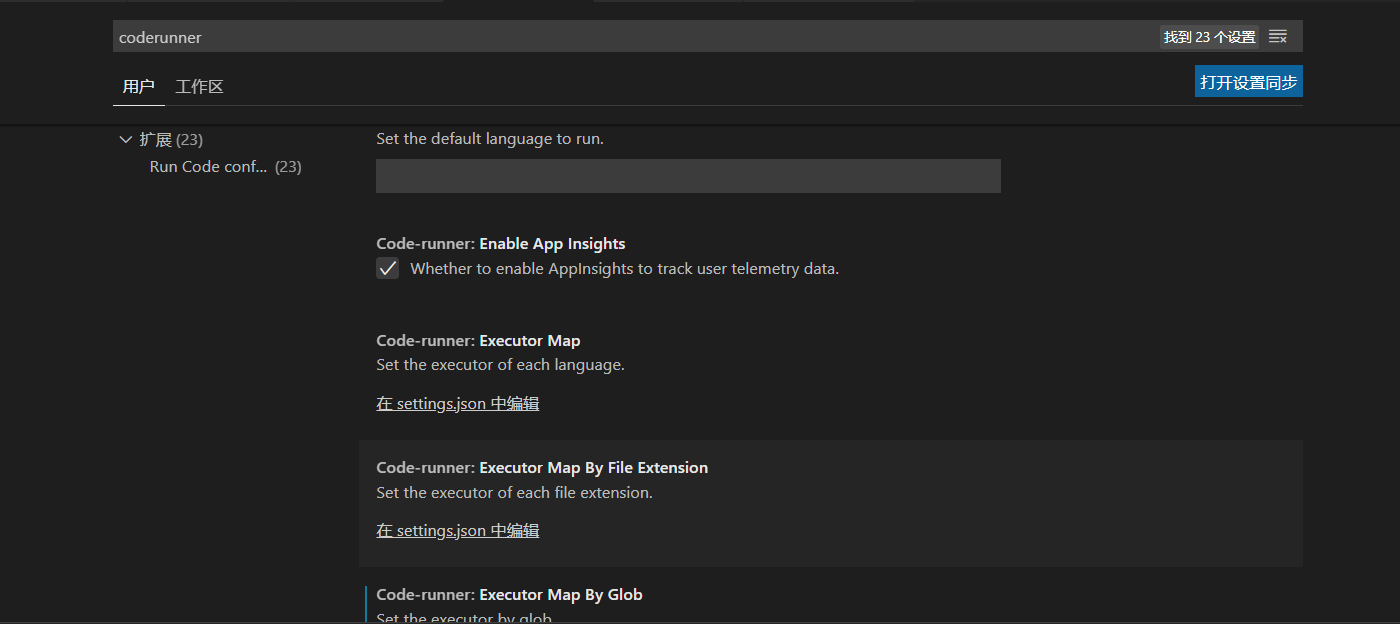
配置verilog
在设置中搜索verilog,在linter中选择iverilog,如图

使用方法
在vscode中新建.v文件,在完成代码编辑之后一定要记得添加如下代码:
initial
begin
$dumpfile("wave.vcd"); //生成的vcd文件名称
$dumpvars(0, modulename); //模块名称
end之后右键文件run code或者右上角三角符号run code.编译成功之后会出现vvp和vcd文件,对vcd文件右键run code,就会出现波形图的窗口
波形图窗口如图
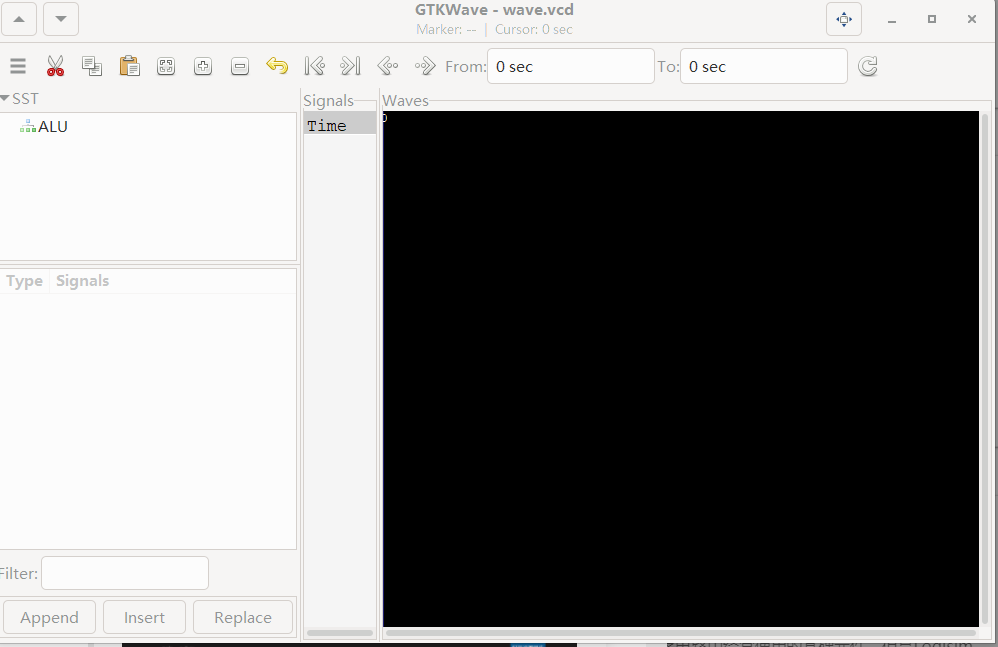
##参考网页
https://blog.csdn.net/marvellousbinary/article/details/79842347
https://zhuanlan.zhihu.com/p/367612172